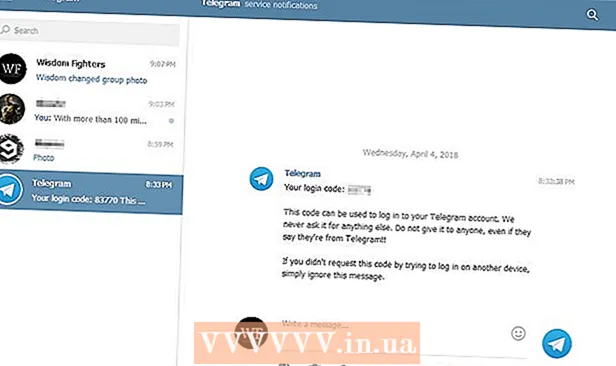Autor:
Lewis Jackson
Dátum Stvorenia:
13 Smieť 2021
Dátum Aktualizácie:
1 V Júli 2024
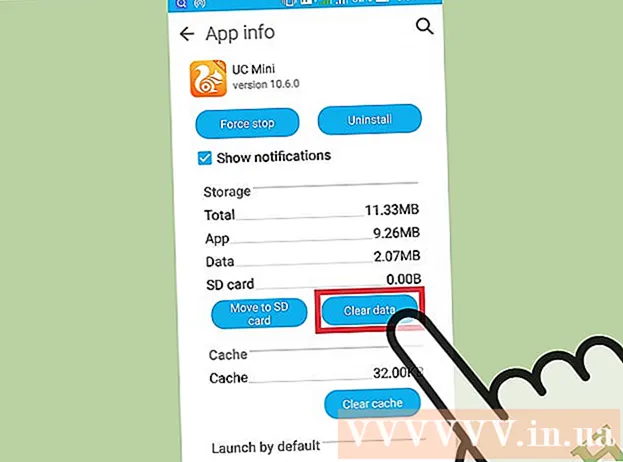
Obsah
Po vymazaní vyrovnávacej pamäte prehliadača sa obnovia údaje o prehliadaní telefónu. Ak je vyrovnávacia pamäť preťažená, pomôže to zariadeniu bežať rýchlejšie, ale spomalí sa to načítanie webových stránok, ktoré ste už predtým navštívili. Proces vyčistenia vyrovnávacej pamäte sa môže mierne líšiť v závislosti od používaného prehľadávača.
Kroky
Metóda 1 zo 7: v štandardnom prehliadači Android (čistý Android)
Otvorte internetový prehliadač a stlačte tlačidlo Menu (⋮). Môžete tiež stlačiť fyzické tlačidlo Menu (ak je k dispozícii) na zariadení.

V ponuke kliknite na „Nastavenia“. Táto možnosť sa nachádza v dolnej časti ponuky.
Kliknite „Súkromie a bezpečnosť“. Otvoria sa možnosti ochrany osobných údajov prehľadávača.

V hornej časti ponuky kliknite na príkaz „Vymazať vyrovnávaciu pamäť“. Zobrazí sa výzva na potvrdenie vymazania vyrovnávacej pamäte. reklama
Metóda 2 zo 7: V prehliadači Samsung („Internet“)
Otvorte prehliadač Samsung („Internet“) a stlačte tlačidlo Menu (⋮). Môžete tiež stlačiť fyzické tlačidlo Menu (ak je k dispozícii) na zariadení Samsung.

V ponuke kliknite na „Nastavenia“. Otvorí sa nová obrazovka.
V sekcii Rozšírené kliknite na možnosť „Súkromie“. Otvorí sa ponuka Ochrana osobných údajov.
Kliknite Msgstr "Odstrániť osobné údaje". Zobrazí sa zoznam začiarkavacích políčok.
Začiarknite políčka „Cache“ a „Cookies a údaje o stránkach“ a potom kliknite na "Hotový". Všetky pamäte prehliadača Samsung budú vymazané. reklama
Metóda 3 zo 7: V prehliadači Google Chrome
Otvorte prehliadač Chrome a stlačte tlačidlo Menu (⋮). Ak sa táto položka nezobrazuje, môžete na stránke prejsť prstom po možnosti.
V zobrazenej ponuke kliknite na „Nastavenia“. Na telefónoch s malými obrazovkami bude možno potrebné vyhľadať položku posunutím nadol v ponuke.
V sekcii Rozšírené kliknite na možnosť „Súkromie“. Otvorí sa nové menu.
Posuňte zobrazenie nadol a klepnite na "Vymazať údaje prehliadania". Toto tlačidlo sa nachádza v dolnej časti ponuky Ochrana osobných údajov.
Uistite sa, že sú začiarknuté políčka „Cache“ a „Cookies, údaje o stránkach“, potom kliknite na "Jasný". Všetky údaje prehliadača Google Chrome do pamäte cache budú odstránené. reklama
Metóda 4 zo 7: V prehliadači Mozilla Firefox
Otvorte prehliadač Firefox a stlačte tlačidlo Menu (⋮). Táto možnosť sa nachádza v pravom hornom rohu obrazovky. Možno sa budete musieť posunúť nadol po stránke, aby sa zobrazila možnosť.
V ponuke Firefoxu kliknite na „Nastavenia“. Nová opona sa otvorí.
Kliknite „Súkromie“. Otvorí sa ponuka Ochrana osobných údajov.
Posuňte zobrazenie nadol a klepnite na "Vymazať teraz". Táto možnosť sa nachádza v sekcii „Vymazať súkromné údaje“.
Uistite sa, že je začiarknuté políčko „Vyrovnávacia pamäť“, potom kliknite na "Zmazať dáta". Vyrovnávacia pamäť (a vybratý obsah) v prehliadači Mozilla Firefox sa odstráni. reklama
Metóda 5 zo 7: V Opere
Otvorte Opera a stlačte tlačidlo „O“ v pravom dolnom rohu. Zobrazí sa malé menu Opera.
Kliknite na túto možnosť „Nastavenia“ s obrázkom prevodového stupňa.
Kliknite "Vymazať údaje prehliadania". Otvorí sa nové menu.
Začiarknite políčko „Vymazať súbory cookie a údaje“ a kliknite „OK“. Všetky údaje o prehliadaní v prehliadači Opera, vrátane vyrovnávacej pamäte, sa odstránia. reklama
Metóda 6 zo 7: Na delfíne
Otvorte Dolphin a stlačte tlačidlo Dolphin v dolnej časti obrazovky. Ak sa majú tlačidlá akcií zobraziť nižšie, musíte byť v hornej časti webovej stránky. Po kliknutí na ikonu Dolphin sa zobrazí ponuka možností.
Kliknite na tlačidlo „Vymazať údaje“. Akcia má tvar metly.
Musíte sa ubezpečiť, že je začiarknuté políčko „Vyrovnávacia pamäť a údaje o stránkach“. Táto položka je zvyčajne predvolene začiarknutá.
Kliknite Msgstr "Vymazať vybrané dáta". Vyrovnávacia pamäť delfína sa vymaže a ponuka sa zatvorí. reklama
Metóda 7 zo 7: Vo všetkých prehľadávačoch
Otvorte v telefóne aplikáciu Nastavenia. Vymazať medzipamäť ľubovoľného prehľadávača môžete vymazaním údajov aplikácie. Týmto odhlásite svoj účet z prehliadača a vrátite všetky pôvodné nastavenia.
Vyberte si dobrú „Aplikáciu“ "Aplikácie". Znenie sa môže líšiť v závislosti od zariadenia, ktoré používate.
Nájdite a klepnite na prehliadač, v ktorom chcete údaje vymazať. Všetky aplikácie, ktoré ste stiahli, sa nachádzajú na karte „Stiahnuté“. Ak je váš prehliadač v zariadení predinštalovaný, nájdete ho kliknutím na kartu „Všetky“.
Kliknite "Zmazať dáta". Budete musieť potvrdiť žiadosť o odstránenie všetkých údajov aplikácie. Potvrďte stlačením tlačidla „OK“. reklama